在Windows7系统的任务栏会有语言栏,除了快捷键方式切换输入法,我们还会直接点击语言栏切换输入法。而近期一个用户发现任务栏中不显示语言栏了,让该用户十分不习惯。那么Win7系统语言栏不见了怎么办?下面武林网分享一下Win7电脑不显示语言栏的解决方法。
Win7电脑不显示语言栏的解决方法
1、依次点击开始菜单---控制面板。如下图所示:
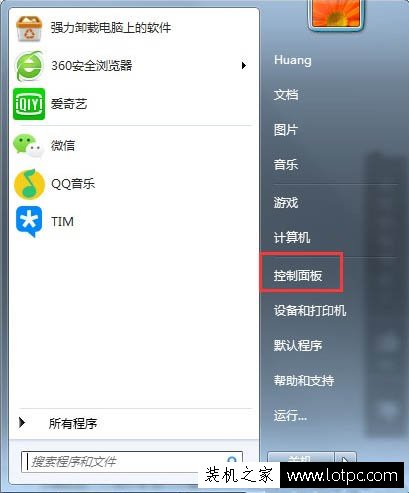
2、打开控制面板后找到“时钟、言语和区域”------更改显示语言。如下图所示:
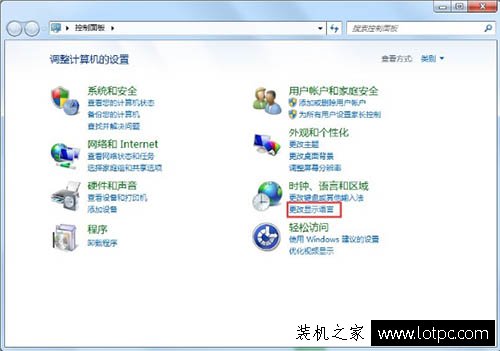
3、打开区域和语言属性窗口后,单击窗口中的“更改键盘”按钮。如下图所示:
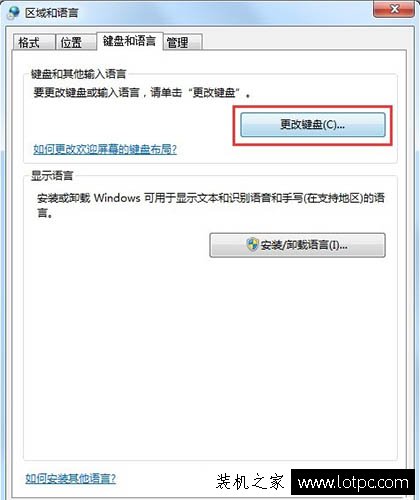
4、打开文本服务和输入语言属性窗口后,切换到语言栏选项卡。如下图所示:
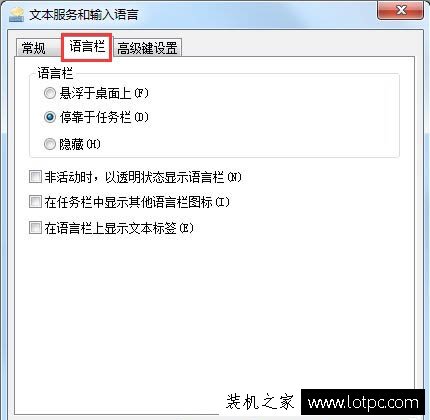
5、之后我们选择“停靠于任务栏(D)”。如下图所示:
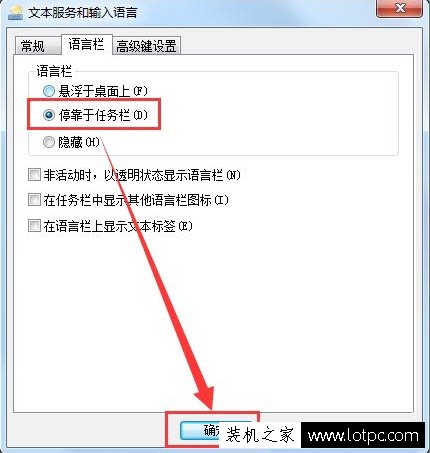
以上就是武林网分享的Win7电脑不显示语言栏的解决方法,如果您发现在系统中语言栏不显示了,那么不妨以上的步骤来解决一下。
新闻热点
疑难解答